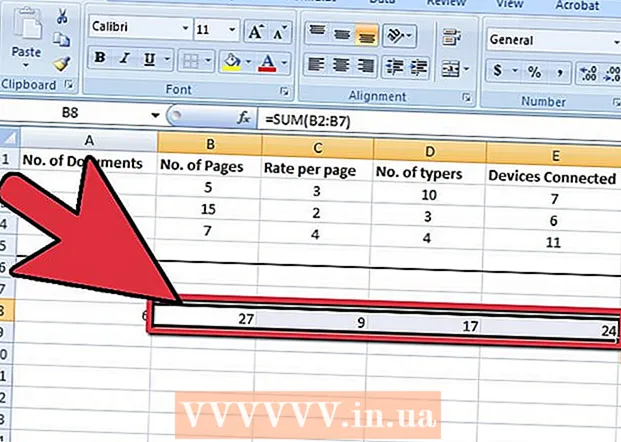Аутор:
Frank Hunt
Датум Стварања:
16 Март 2021
Ажурирати Датум:
1 Јули 2024

Садржај
Интернет Екплорер 11 је најновија верзија Мицрософтовог веб прегледача, али не воле сви да раде са њим. Ако више волите старију верзију или ако Интернет Екплорер 11 не ради исправно, деинсталирање исправки за Интернет Екплорер може се вратити на оригиналну верзију. То можете учинити преко контролне табле или помоћу командне линије.
На корак
Метод 1 од 2: Коришћење контролне табле
 Отворите контролну таблу. Контролну таблу можете отворити из почетног менија.
Отворите контролну таблу. Контролну таблу можете отворити из почетног менија.  Отворите листу инсталираних програма. У приказу категорија кликните на „Деинсталирај програм“, а у класичном приказу са иконама на „Програми и функције“. Сада ће се отворити листа свих програма инсталираних на вашем рачунару.
Отворите листу инсталираних програма. У приказу категорија кликните на „Деинсталирај програм“, а у класичном приказу са иконама на „Програми и функције“. Сада ће се отворити листа свих програма инсталираних на вашем рачунару.  Отворите листу инсталираних исправки за Виндовс. Кликните везу „Преглед инсталираних исправки“ на левој страни екрана. Сада ће се отворити листа свих исправки инсталираних за Виндовс. Будући да је Интернет Екплорер део Виндовс-а, сва ажурирања за њега су приказана на овој листи.
Отворите листу инсталираних исправки за Виндовс. Кликните везу „Преглед инсталираних исправки“ на левој страни екрана. Сада ће се отворити листа свих исправки инсталираних за Виндовс. Будући да је Интернет Екплорер део Виндовс-а, сва ажурирања за њега су приказана на овој листи.  Пронађите Интернет Екплорер 11 на листи. Можете се померати по листи док не пронађете програм или у поље за претрагу у горњем десном углу прозора унесите „Интернет Екплорер“.
Пронађите Интернет Екплорер 11 на листи. Можете се померати по листи док не пронађете програм или у поље за претрагу у горњем десном углу прозора унесите „Интернет Екплорер“.  Уклоните Интернет Екплорер 11. Изаберите Интернет Екплорер 11 са листе и кликните на дугме „Деинсталирај“ или кликните десним тастером миша на назив програма и изаберите „Деинсталирај“.
Уклоните Интернет Екплорер 11. Изаберите Интернет Екплорер 11 са листе и кликните на дугме „Деинсталирај“ или кликните десним тастером миша на назив програма и изаберите „Деинсталирај“. - Кликните на Да да бисте потврдили уклањање исправке. Функција контроле корисничког налога може од вас затражити још једну потврду.

- Кликните на Да да бисте потврдили уклањање исправке. Функција контроле корисничког налога може од вас затражити још једну потврду.
 Сачекајте да се поступак уклањања заврши. Деинсталација Интернет Екплорера 11 може потрајати неколико минута. Када се програм уклони, кликните Рестарт Нов да бисте поново покренули рачунар и довршили поступак.
Сачекајте да се поступак уклањања заврши. Деинсталација Интернет Екплорера 11 може потрајати неколико минута. Када се програм уклони, кликните Рестарт Нов да бисте поново покренули рачунар и довршили поступак. - Интернет Екплорер ће бити враћен на верзију коју сте претходно инсталирали. То може бити Интернет Екплорер 10, 9 или 8.

- Интернет Екплорер ће бити враћен на верзију коју сте претходно инсталирали. То може бити Интернет Екплорер 10, 9 или 8.
- Сакриј исправку. Ако не желите да вас Виндовс касније пита поново ако желите да инсталирате Интернет Екплорер 11, можете сакрити исправку у програму Виндовс Упдате тако да буде занемарена.
- Отворите контролну таблу. Контролну таблу можете отворити из почетног менија.

- Изаберите „Виндовс Упдате“. У приказу категорија кликните на „Систем и безбедност“, а затим на „Виндовс Упдате“.

- Кликните на везу „к доступна су опционална ажурирања“.

- Кликните десним тастером миша на „Интернет Екплорер 11.“ Изаберите „Сакриј ажурирање“.

- Отворите контролну таблу. Контролну таблу можете отворити из почетног менија.
- Инсталирајте другу верзију Интернет Екплорера. Ако сте се вратили на старију верзију Интернет Екплорера, можете ажурирати програм на било коју новију верзију ако желите. На пример, ако сте ресетовањем на Интернет Екплорер 8 уклоњени Интернет Екплорер 11, Интернет Екплорер 9 или 10 можете да инсталирате ручно.
2. метод од 2: Коришћење командне линије
 Отворите командну линију са администраторским правима. То можете учинити тако што ћете кликнути на мени Старт, затим одабрати „Сви програми“, затим одабрати „Прибор“, десним кликом на „Цомманд Промпт“ и на крају одабрати „Рун ас администратор“.
Отворите командну линију са администраторским правима. То можете учинити тако што ћете кликнути на мени Старт, затим одабрати „Сви програми“, затим одабрати „Прибор“, десним кликом на „Цомманд Промпт“ и на крају одабрати „Рун ас администратор“.  Копирајте и налепите следећу команду. Ова наредба ће деинсталирати исправке за Интернет Екплорер:
Копирајте и налепите следећу команду. Ова наредба ће деинсталирати исправке за Интернет Екплорер: ФОРФИЛЕС / П% ВИНДИР% сервицинг Пацкагес / М Мицрософт-Виндовс-ИнтернетЕкплорер - * 11. *. Мум / ц "цмд / ц ецхо Деинсталирање пакета @фнаме && старт / в пкгмгр / уп: @фнаме / норестарт"
- Налепите горњу команду у командну линију и притисните ↵ Ентер
- Прихватите грешке. Вероватно ћете добити више грешака након покретања ове наредбе. Затворите све поруке о грешкама које се појављују на екрану кликом на дугме У реду.
 Поново покрените рачунар. Када се вратите у командну линију, поступак уклањања је готово завршен. Морате поново покренути рачунар да бисте довршили поступак.
Поново покрените рачунар. Када се вратите у командну линију, поступак уклањања је готово завршен. Морате поново покренути рачунар да бисте довршили поступак. - Сакриј исправку. Ако не желите да вас Виндовс касније пита поново ако желите да инсталирате Интернет Екплорер 11, можете сакрити исправку у програму Виндовс Упдате тако да буде занемарена.
- Отворите контролну таблу. Контролну таблу можете отворити из почетног менија.

- Изаберите „Виндовс Упдате“. У приказу категорија кликните на „Систем и безбедност“, а затим на „Виндовс Упдате“.

- Кликните на везу „к доступна су опционална ажурирања“.

- Кликните десним тастером миша на „Интернет Екплорер 11.“ Изаберите „Сакриј ажурирање“.

- Отворите контролну таблу. Контролну таблу можете отворити из почетног менија.
- Инсталирајте другу верзију Интернет Екплорера. Ако сте се вратили на старију верзију Интернет Екплорера, можете ажурирати програм на било коју новију верзију ако желите. На пример, ако сте ресетовањем на Интернет Екплорер 8 уклоњени Интернет Екплорер 11, Интернет Екплорер 9 или 10 можете да инсталирате ручно.